Делай как профессионал: как сделать фон прозрачным с помощью Canva
Мы живем в мире, где люди всегда любят видеть что-то новое. От одежды, которую мы носим, мест, которые мы посещаем, до фотографий, которые мы делаем. Да! Добавление небольшого штриха похоже на сделку на миллион долларов, особенно при продвижении вашего бренда, показе дизайнов футболок, создании презентации и т. д.
Между тем, будут обстоятельства, при которых вам нужно будет извлечь передний план и наложить его в новом окружении. Например, при продвижении обуви вам может понадобиться привлекательный фон вместо простого. Делая это, шансы на стремительный рост продаж будут высокими. Чтобы помочь вам в этом вопросе, мы предоставили шаги как сделать фон прозрачным в канве.

- Часть 1. Как сделать фон прозрачным в Canva
- Часть 2. Альтернатива Canva для создания прозрачного фона
- Часть 3. Часто задаваемые вопросы о создании прозрачного изображения в Canva
Часть 1. Как сделать фон прозрачным в Canva
Действительно, почти все слышали о Canva и ее неоспоримом превосходстве над любыми популярными программами, о которых вы только могли подумать. Чтобы дать небольшую информацию, Canva — это онлайн-программа графического дизайна, разработанная в 2013 году. Основная цель этой платформы — помочь людям создавать свои проекты для учебы, бизнеса, социальных сетей и других целей.
Возвращаясь к предыдущему случаю удаления фонового изображения, к счастью, в Canva есть фоторедактор. Используя искусственный интеллект или технологию ИИ, Canva может точно удалить фон вашего изображения, каким бы сложным оно ни было. При этом возьмите инструмент в руки, выполнив следующие шаги.
Шаг 1: Во-первых, вы должны импортировать свое изображение. После выбора шаблона перейдите на панель инструментов и нажмите Загрузки. Обратите внимание, если ваш файл находится на вашем устройстве, нажмите Загрузить медиа или используйте панель поиска, чтобы взять изображение в Интернете.
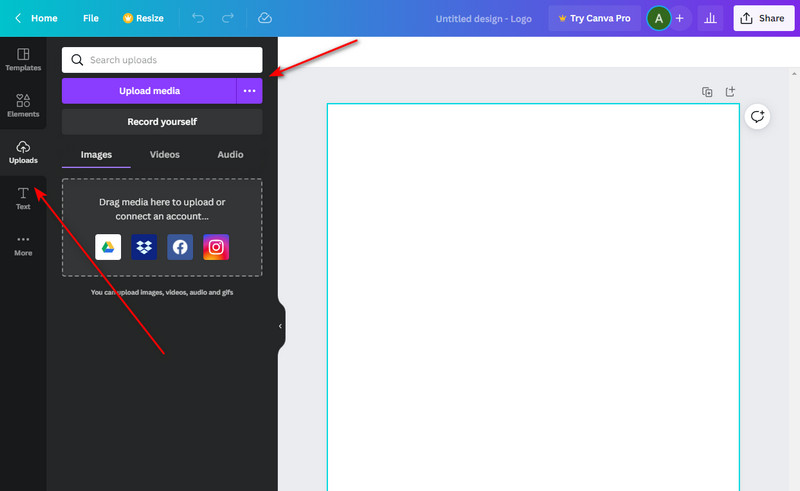
Шаг 2: Затем перетащите изображение в область страницы. После этого отрегулируйте размер изображения в зависимости от ваших предпочтений. Затем выберите изображение с помощью мыши и нажмите Редактировать изображение > Удаление фона.
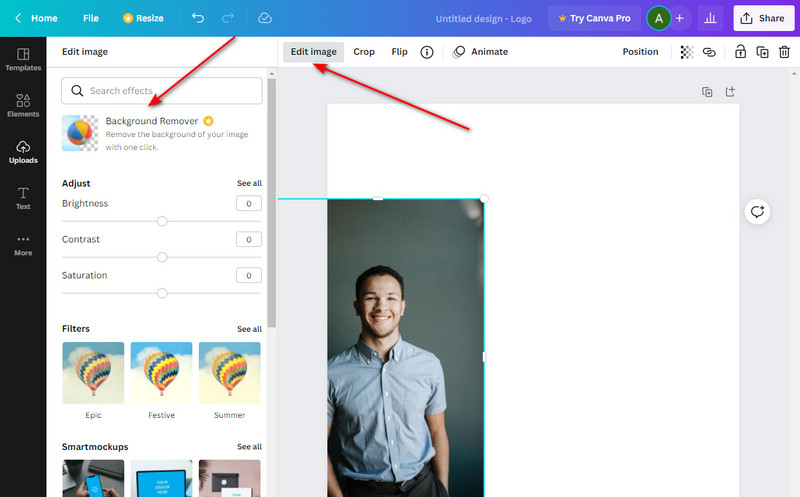
Шаг 3: После нажатия команды удаления фона подождите несколько секунд. Затем вы должны увидеть, что ваше изображение точно отделено от фона.
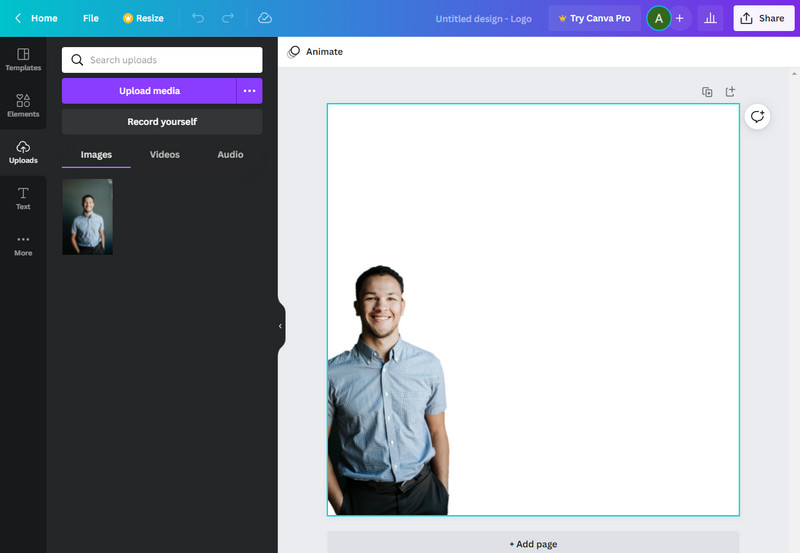
Плюсы
- Он предлагает множество шаблонов
- Всесторонняя программа
- Бесплатная версия не имеет ограничения по времени
Минусы
- Его нельзя использовать без подключения к Интернету
- Вам необходимо перейти на версию Pro для полного доступа к функциям.
Часть 2. Альтернатива Canva для создания прозрачного фона
Тем не менее, отличные инструменты также имеют отличную цену. Действительно, вполне справедливо, что с доступной версией Canva вы можете получить качественный результат. Тем не менее, одним из преимуществ обновления до версии Pro является использование команды прозрачности для фоновых изображений. В свою очередь, множество пользователей испытывают трудности с редактированием своей темы, чтобы показать другие слои в своих работах. И для решения этой проблемы они могут поискать другие программы, которые точно это умеют.
Взаимны ли чувства? В этом случае отличным альтернативным инструментом, который вы можете использовать, является Vidmore для удаления фона онлайн. Эта веб-программа 100% бесплатна и позволяет вам делать прозрачные фоновые изображения столько, сколько вы хотите, в любое время. Мало того, он интегрирован с искусственным интеллектом или технологией искусственного интеллекта, как это предлагает Canva в своей профессиональной версии.
Без каких-либо преследований вы можете воспользоваться приведенными ниже способами использования этого альтернативного инструмента.
Шаг 1. Получите доступ к альтернативному инструменту
Для начала откройте браузер по умолчанию на своем устройстве и введите Vidmore для удаления фона онлайн. Затем нажмите Войти на клавиатуре и посетите их официальную страницу.
Шаг 2: Импортируйте файл изображения
Чтобы найти файл на странице, нажмите кнопку Загрузить фото кнопка в основном интерфейсе. Затем вы будете перенаправлены в папку на вашем компьютере, выберите изображение и нажмите открыто. Пока ваш файл изображения загружается, вам может потребоваться подождать несколько секунд, потому что программа сканирует фон и автоматически удаляет его.
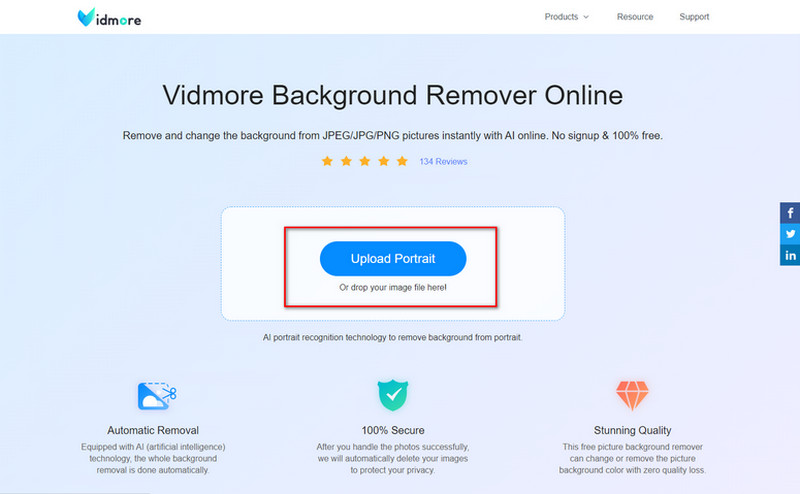
Шаг 3: Детализация переднего плана
Когда ваше изображение будет загружено, программа направит вас на Уточнение краев раздел, где отображаются два типа панелей. На левой стороне вы улучшаете свою работу, а панель предварительного просмотра справа показывает результат в режиме реального времени. В этом разделе отрегулируйте Размер кисти согласно детали, которую вы хотите Сохранить или стереть.
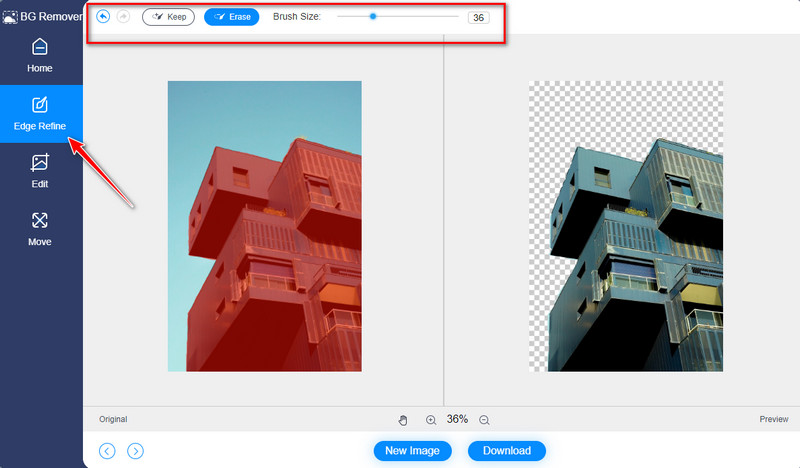
Шаг 4: Сохраните результат
Имейте в виду, что изображение, которое вы отслеживаете, будет выделено красным, когда вы нажмете кнопку «Сохранить» в разделе редактирования. Когда вы уже довольны своей работой, нажмите кнопку Скачать кнопку, чтобы сохранить файл на вашем устройстве.
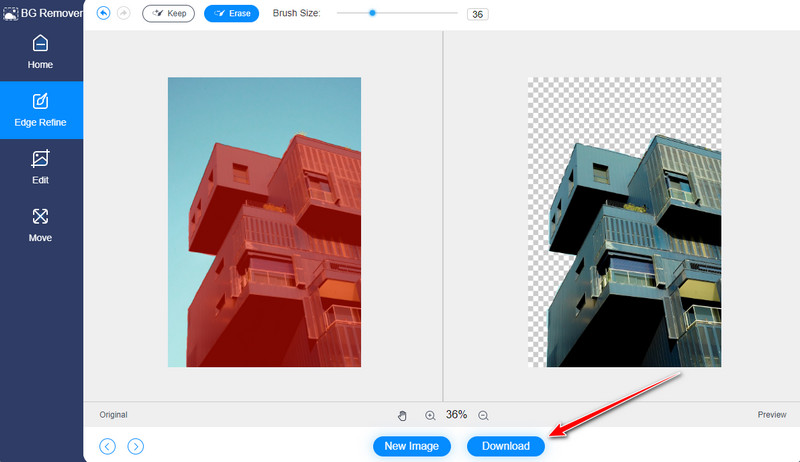
Плюсы
- Гладкий интерфейс
- Бесплатное использование
- Содержит встроенный фоторедактор.
Минусы
- Поддерживает не более 3000 пикселей.
- Программа не может быть использована без подключения к интернету
Дальнейшее чтение:
Где сохраняются скриншоты на ПК с Windows 10/8/7 и как делать снимки экрана
8 лучших программ для конвертации изображений из GIF в JPG: бесплатно и с использованием Photoshop
Часть 3. Часто задаваемые вопросы о создании прозрачного изображения в Canva
В чем преимущество использования Canva?
Многие пользователи выбирают Canva из-за ее примечательных особенностей. Во-первых, у вас есть более 2500 000 шаблонов на выбор, которые могут соответствовать теме того, над чем вы работаете. Во-вторых, есть возможность автосохранения. Поэтому вам не нужно бояться удаленных проектов из-за нежелательных технических сбоев. Наконец, он также содержит фоторедактор, который может помочь вам сделать фон вашего изображения прозрачным.
Как сохранить прозрачный фон в Canva?
Чтобы сохранить изображение из Canva, вам нужно сделать следующее. Сначала выберите свое изображение в области страницы и нажмите кнопку «Поделиться» в верхней части интерфейса. После этого нажмите кнопку загрузки и выберите PNG в качестве предлагаемого типа файла.
Безопасно ли использовать Vidmore Background Remover Online?
Определенно да! Как и в случае с Canva, вы не должны задумываться об использовании Vidmore Background Remover Online. Мало того, что у вас есть неограниченный доступ к использованию инструмента, вы также можете быть уверены, что вся ваша информация или изображения будут автоматически удалены с сервера после выхода из программы.
Вывод
Вы знаете, что успешно привлекаете внимание аудитории к предмету, когда все остальное отходит на второй план. В этом коротком пошаговом руководстве вы должны знать сейчас как сделать фон прозрачным в канве. Поскольку команда удаления фона доступна только в Cava Pro, Vidmore Background Remover Online может дополнить бесплатную версию, которую вы используете. Но как? Вот отличный совет, который вы можете применить. Удалите фоновое изображение на Vidmore, сохраните его на своем устройстве и снова загрузите результат в Canva. Вот и все. Если вы считаете эту статью полезной, пожалуйста, отметьте своих друзей и поделитесь ею с ними.


